El ícono animado hará que la experiencia Copilot sea más inmersiva.
- Por ahora, el ícono animado de Copilot solo está disponible en el canal de desarrollo.
- Incluso allí, primero debes habilitarlo y te mostraremos cómo.
- Pero el ícono animado es una adición bienvenida a la experiencia Copilot.
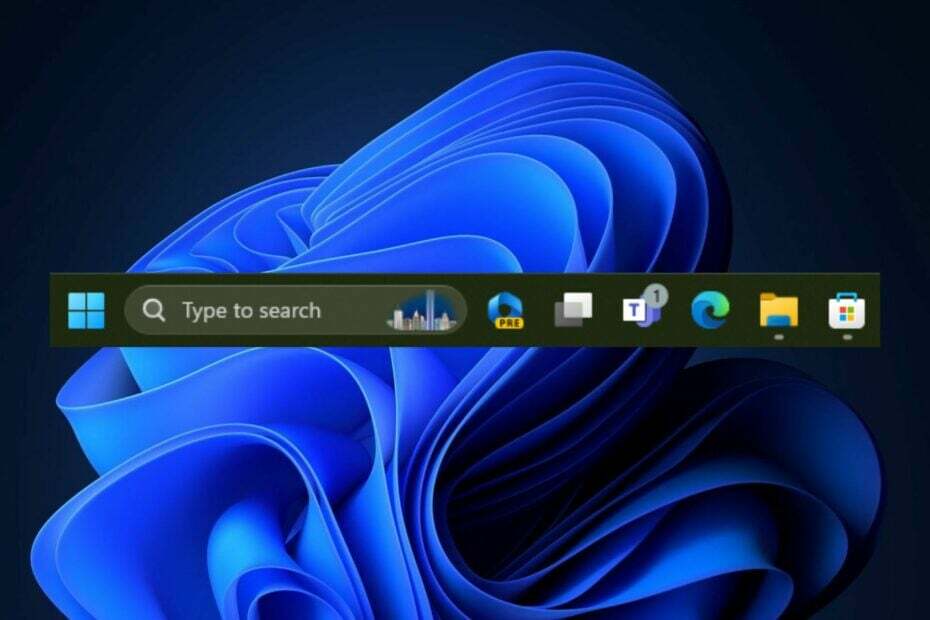
Copiloto de Windows pronto llegará a Windows 11 y, para provocarnos, Microsoft ha presentado un nuevo ícono animado en la barra de tareas, que se mueve cuando haces clic en él.
Descubierto por un entusiasta de Windows, @fantasmadelatierra, el ícono animado de Copilot está disponible en la última versión de desarrollo dentro del Programa interno de Windows.
Sin embargo, como ocurre con la mayoría de las funciones nuevas y experimentales, solo aparece para unos pocos seleccionados. Los demás, sin embargo, pueden habilitarlo con un comando vivetool, según el observador.
El ícono animado, si bien es una característica pequeña, se ve increíble y se siente como si el Copilot cobrara vida y le guiñara un ojo para que lo use. Esto por sí solo se suma a la ardiente anticipación de la herramienta de inteligencia artificial.
Windows Copilot finalmente estará disponible para todos los usuarios con el lanzamiento de Windows 11 23H2, cuyo lanzamiento está previsto para finales de este mes, y si no, en octubre. Pero si ya estás en el programa Windows Insider, puedes experimentarlo.
Y si estás en el canal de desarrollo, pero no puedes ver el ícono animado de Copilot en la barra de tareas, esto es lo que debes hacer.
Aquí se explica cómo habilitar el ícono animado de Windows Copilot
- Asegúrese de estar inscrito en el programa Windows Insider y de tener instalada la última compilación de desarrollo (compilación 23541).
- Descargar Vivetooly extráigalo.
- Abre tu Símbolo del sistema con derechos de administrador.
- Haga clic derecho en el Vivetool carpeta y seleccione Copiar como ruta.
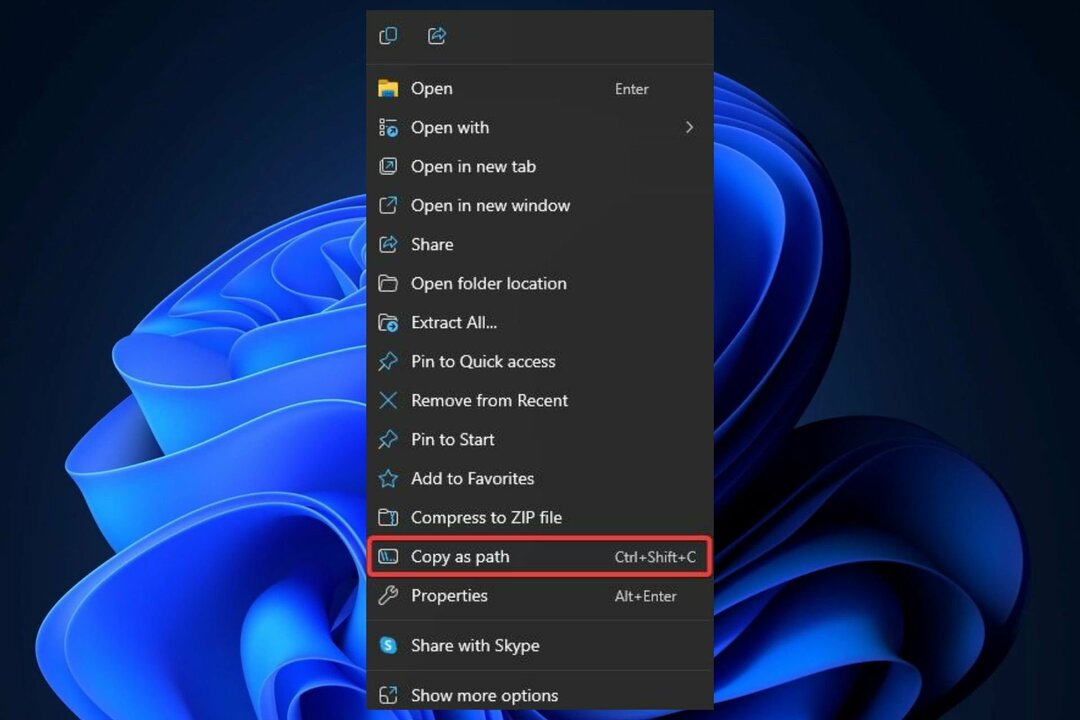
- En el símbolo del sistema, tipo cdy pega la ruta que has copiado. Debe tener un aspecto como este:
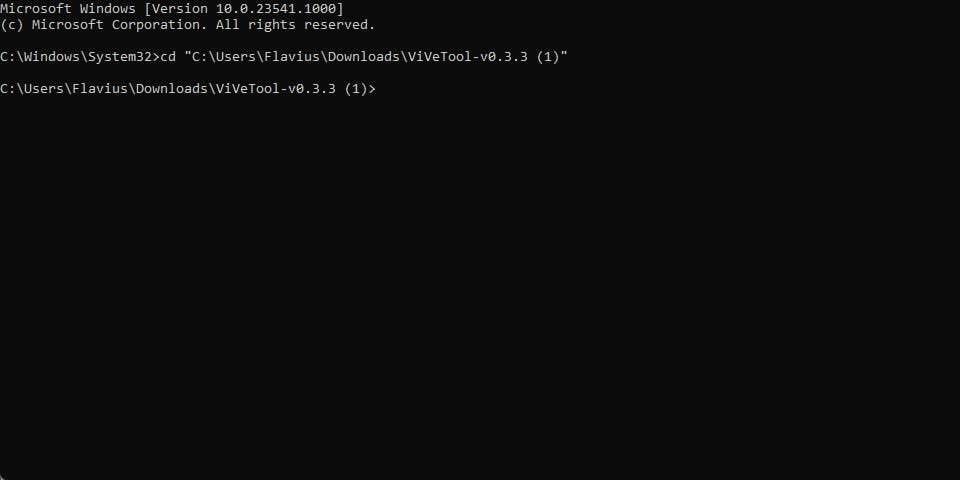
- Escriba el siguiente comando: vivetool /habilitar /id: 44989684; Debe tener un aspecto como este:
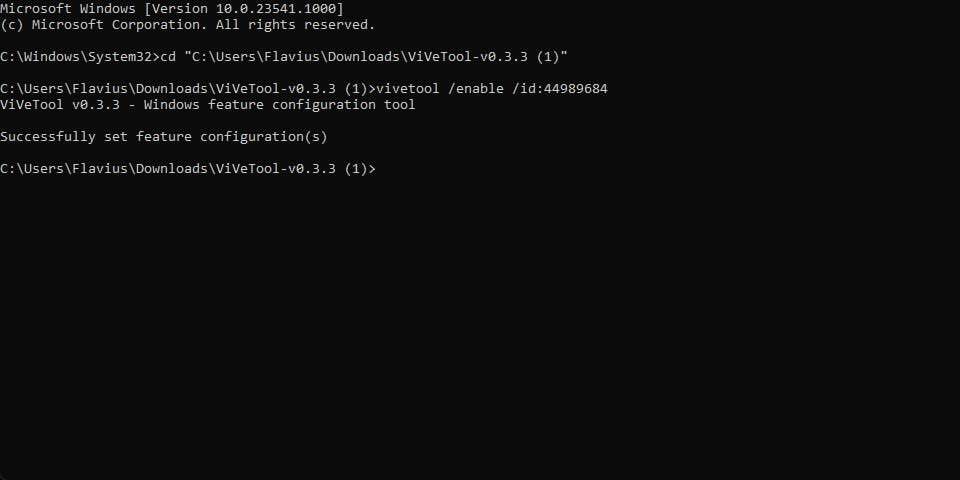
- Reinicie su dispositivo.
Y esto es todo. Ahora, el icono de Windows Copilot en la barra de tareas debería cobrar vida cada vez que hagas clic en él. Es una agradable sorpresa y definitivamente hará que toda la experiencia de Copilot sea más inmersiva.
Lo más probable es que la función esté disponible para el público con el lanzamiento 23H2.


